
Windows 11 tem. Requisitos rigorosos do sistema. , mas há maneiras em torno deles. Por exemplo, requer pelo menos uma Intel de 8ª geração, AMD Zen 2 ou CPU da Qualcomm 7 ou 8 Series - mas você pode instalar o Windows 11 em PCs com CPUs mais antigos.
Você deve atualizar um PC não suportado?
Primeiro, vamos ser claros: se você estiver em cima, recomendamos a atualização de um PC não suportado para o Windows 11. O Windows 10 será oficialmente Suportado com atualizações de segurança até outubro de 2025 .
O Windows 11 não tem recursos enormes que o tornam uma obrigação obrigatória e a Microsoft adverte que PCs não suportados podem experimentar bugs. Na verdade, a Microsoft avisa que, eventualmente, pare de fornecer atualizações de segurança para PCs não suportados executando o Windows 11.
No entanto, se você estiver interessado em executar o Windows 11 em hardware não suportado, ajudaremos.
Tudo o que você faz, recomendamos que você Backup de seus dados importantes primeiro. É sempre importante ter um backup, especialmente ao atualizar para um novo sistema operacional - e especialmente quando esse novo sistema operacional não é oficialmente suportado em seu hardware.
Gorjeta: Em algumas situações, você pode fazer o seu PC oficialmente suportado com uma alteração de configuração ou duas.
RELACIONADO: Como forçar a atualização e atualização do Windows 11 imediatamente
Como ver porque seu PC não é suportado
Você pode Verifique se o Windows 11 suporta seu PC baixando e em execução Aplicativo de cheque de saúde do PC da Microsoft .
Se o seu PC for suportado, Atualizando para o Windows 11 é fácil. Você pode fazer isso em apenas alguns cliques.
Se o Windows 11 não suporta oficialmente o seu PC, o PC Health Check dirá que "atualmente não atende aos requisitos do sistema Windows 11" e dizia o porquê. Se a ferramenta reportar que seu PC não seja suportada, o processo que você precisa seguir dependerá do problema que ele relata. Você pode apenas ter que alterar uma configuração no seu PC Firmware Uefi (o substituto moderno para o BIOS) para tornar seu PC suportado - ou o processo pode estar mais envolvido.
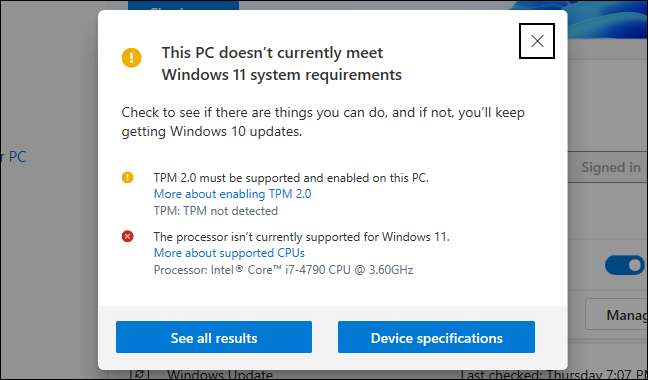
Como habilitar o TPM 2.0
O Windows 11 requer oficialmente o TPM 2.0 . (No entanto, há um Maneira fácil de instalar o Windows 11 se o seu PC só tiver o TPM 1.2 , que vamos cobrir abaixo.)
Se a ferramenta reportar que seu computador não tiver o TPM, há uma chance que seu PC tenha o TPM, mas ele pode ser desativado por padrão.
Para Verifique e ative o TPM 2.0 , você precisará inserir as configurações do firmware do UEFI do seu computador (a substituição moderna para o BIOS). Procure uma opção denominada algo como "TPM", "Intel PTT", "AMD PSP FTPM" ou "Dispositivo de segurança". Você pode encontrá-lo no menu principal de configurações UEFI ou em um menu chamado algo como "avançado", "computação confiável" ou "segurança".
Para mais informações, execute a pesquisa on-line pelo nome do modelo do seu computador e "Ativar TPM" ou examine sua documentação oficial. (Se você construiu seu próprio PC, procure pelo nome do modelo da placa-mãe.)
Você também pode precisar instalar uma atualização UEFI para o seu computador ou sua placa-mãe. Os fabricantes foram Rolando atualizações que habilitam o TPM 2.0 por padrão - ou adicione suporte para ele. Pode até ser possível atualizar do TPM 1.2 para o TPM 2.0 com uma atualização de firmware em alguns PCs; Depende do seu fabricante de hardware e sistema. Verifique com seu computador (ou placa-mãe) Fabricante para obter mais informações sobre atualizações do Windows 11.
Depois de ativar o TPM, re-execute a ferramenta de verificação de saúde do PC. Você deve ser capaz de atualizar normalmente se esse fosse seu único problema.

Como habilitar a inicialização segura
Se os relatórios de cheques de saúde do PC, seu computador não estiver usando Modo de segurança , você também deve procurar nas configurações de firmware UEFI para uma opção "Secure Boot" e ativá-lo, se possível.
Você pode ter desativado a inicialização segura para instalar o Linux, ou pode ter sido desativado em sua placa-mãe. Distribuições Linux modernas como o Ubuntu e o Fedora funcionam em PCs com inicialização segura ativada, portanto, você não precisa necessariamente desativar esse recurso de segurança para instalar o Linux.
Se você for capaz de ativar a inicialização segura, execute novamente a ferramenta de verificação de saúde do PC. Agora você pode atualizar normalmente - assumindo a inicialização segura foi o único problema.

Como corrigir nenhum UEFI (MBR em vez de GPT)
O Windows 11 requer UEFI. Alguns computadores mais antigos oferecem ambos os modos: firmware UEFI ou um BIOS legado tradicional. Se você estiver usando uma configuração de particionamento MBR "tradicional", mas o seu PC oferece UEFI como uma opção, você terá que mudar para uma tabela de partição GPT para usar o UEFI.
Existem várias maneiras de fazer isso. Ferramenta MBR2GPT da Microsoft Pode permitir que você converta uma unidade do formato MBR para GPT. A Microsoft avisa que você só deve fazer isso se souber que seu PC suporta UEFI, e pode ter que alterar as configurações no firmware do seu PC para que ele inicialize no modo UEFI em vez de o modo BIOS legado depois.
Se este é o seu único problema, um caminho mais fácil seria executar uma instalação limpa. Primeiro, certifique-se de fazer backup de seus arquivos (recomendamos backup de seus arquivos antes de atualizar de qualquer maneira.) Então, use Ferramenta de criação de mídia da Microsoft Para criar uma mídia de instalação inicializável do Windows 11 em uma unidade USB ou DVD. Agora, use a mídia de instalação para executar uma instalação limpa do Windows 11, limpando sua unidade - talvez seja necessário colocar o firmware do computador no modo UEFI primeiro. O Windows 11 irá apagar o sistema Windows 10 e configurará sua unidade no modo GPT.
Registry Hack para CPUs não suportados e / ou apenas TPM 1.2
Se o seu único problema for que seu computador tiver uma CPU não suportada e / ou que ele possui apenas o TPM 1.2 em vez do TPM 2.0, este é o problema mais fácil de se locomover.
Se você escolher, você pode contornar essa restrição com um simples Registro do Windows. mudança. Fazer essa mudança fará com que o Windows 11 ignore a verificação de versão da CPU e instale mesmo se apenas o TPM 1.2 estiver presente. No entanto, isso não elimina outros verificações - por exemplo, se o seu computador não tiver um TPM, essa alteração do registro não permitirá que você atualize.
Aviso: O registro do Windows é complexo e você deve ter cuidado com o que você adiciona, editar ou delete nele. Você pode causar problemas com sua instalação do Windows. Se você não estiver confortável editando o registro, você pode querer evitar a atualização. No entanto, contanto que você segue nosso conselho aqui, você não deve ter problemas.
Para começar, abra o Editor do Registro. Você pode pressionar o Windows + R, digite "regedit" e pressione Enter ou digite "Registry" na caixa de pesquisa do menu Iniciar e clique no atalho "Editor de registro".
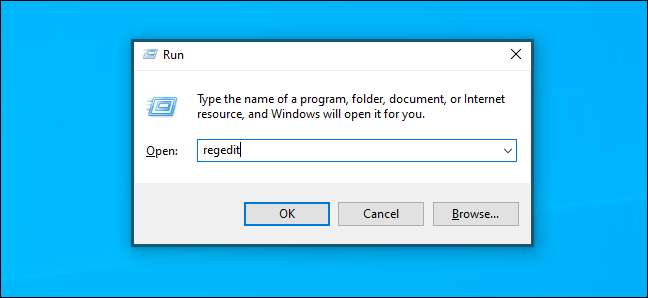
Digite o seguinte endereço na barra de endereços na janela Editor do Registro (ou navegue até ele no painel esquerdo):
HKEY_LOCAL_MACHINE \ SYSTEM \ SETUP \ MOSETUP

Clique com o botão direito do mouse no painel direito, selecione New & GT; Valor DWORD (32 bits) e digite o seguinte texto como o nome:
AllowUpgradesWithunSupportedtpmorcpu

Clique duas vezes no valor "AllowUpgradesWithUnSupportedtpmorcpu" aqui, configure-o para "1" e clique em "OK".
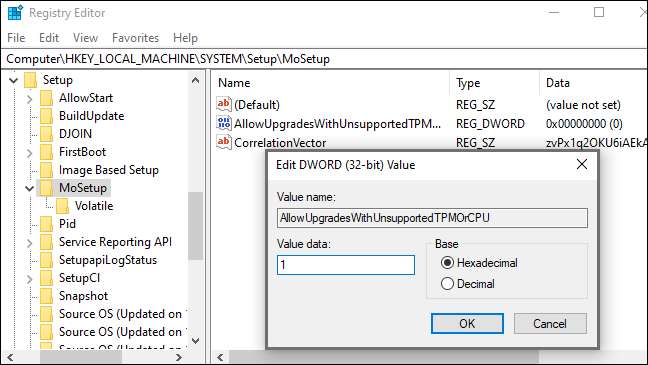
Quer pular o processo de edição de registro? Baixe nosso Ativar atualizações não suportadas hack de registro para executar a mudança em apenas alguns cliques.
Este arquivo zip para download contém dois Reg arquivos : Um que permite atualizações em PCs não suportados (Ativar upgrades não suportados.reg) e um que reverte a alteração (Desfazer Ativar atualizações não suportadas.reg). Basta clicar duas vezes no arquivo "Ativar Atualizações Unsupported Updades.reg" e concordar em adicionar as informações ao seu registro. Se você quiser desfazer sua mudança, clique duas vezes no arquivo Desfazer.
Esses arquivos funcionam da mesma maneira que o Hack do Registro acima, eles apenas definem o valor "AllowUpgradeswithunSupportedtpmorcpu" para "1" (para habilitar upgrades não suportados) ou "0" (para reverter para a configuração padrão).
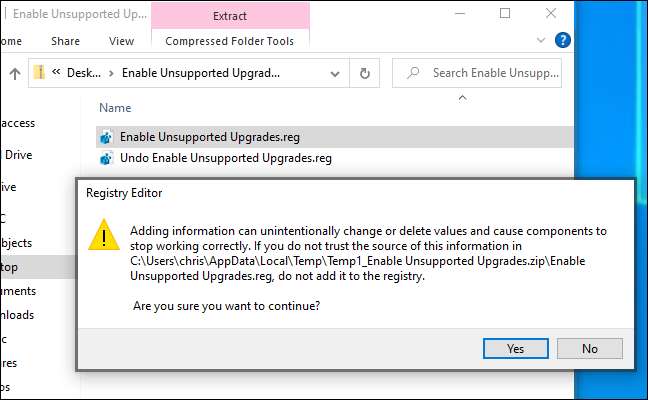
Para garantir que a mudança tenha efeito, reinicie o seu PC antes de continuar.
Agora você pode baixar e executar o Ferramenta Assistente de Instalação do Windows Do site da Microsoft para atualizar seu PC para o Windows 11, como se tivesse uma CPU suportada ou TPM 2.0. Você só terá que concordar com um aviso primeiro .
Observação: Tenha em mente que isso só faz duas coisas: ele faz o Windows 11 ignorar o requisito da CPU, e permite que o Windows 11 seja instalado com o TPM 1.2 em vez do TPM 2.0. Não vai se locomover outros requisitos. Por exemplo, se o seu PC não tiver um TPM ou tiver apenas um BIOS legado em vez do firmware UEFI, esta configuração do Registro não ajudará.
PCs sem TPM, sem UEFI, ou outros problemas principais
Se as dicas acima e o registro de registro não forem suficientes para o seu PC, agora as coisas começam a ficar dadas. Se o seu computador não tiver um TPM, por exemplo, é realmente sem suporte.
O que isso significa? Bem, a Microsoft fornece uma maneira oficial de instalar o Windows 11 com CPUs mais antigos e chips TPM 1.2, por exemplo. Você só tem que virar uma configuração de registro. Não é suportado, mas a Microsoft ajuda você a fazê-lo.
Existem supostos maneiras de instalar o Windows 11 Mesmo se você não tiver o TPM 1.2 ou UEFI. Mas isso é realmente Não suportado - você está ainda mais em risco de encontrar insetos e não recebendo futuras atualizações de segurança se você hackear até mesmo esses requisitos de nível base. Também vimos relatórios mistos de sucesso das pessoas seguindo esses truques. Mesmo que funcione para você, uma atualização em alguns meses pode resultar em seu computador triagem azul , quebrando seu sistema operacional e forçando você a Reinstale o Windows 10. .
Recomendamos que você não siga nenhum desses truques extremos - você está se preparando para problemas. O Windows 10 funcionará bem até outubro 2025, e você provavelmente vai querer um novo PC, se o seu PC atual for muito antigo para até mesmo TPM 1.2.







